还有比这更实用的Python安装教程吗?
小伙伴们大家好,我是小研,有多年的职场编程,如果你正在学习Python或打算学习Python编程,小研带你学Python系列教程都是你不错的选择,我力争把每一个知识点将透彻,让你从中受益,成为一名优秀的Python 工程师。
检查你的的电脑是否已经安装了Python?
有的小伙伴不确定自已现在用到这台电脑是否安装了Python?因为这台电脑不是自己的(可以理解哈)或者即使是自己的电脑,自己也迷迷糊糊的(脸红不?),用下面的步骤能快速的查看电脑是否安装了Python?当然还有Python版本信息?
Step1,打开电脑命令提示窗口(纳尼?你不知道怎样打开电脑命令提示窗口?下图画圈位置输出cmd后,点击回车)。
 Step2,在电脑命令提示窗口输入python后,回车,若出现Python x.x.x等内容,x.x.x是版本信息,则说明次电脑已经安装了Python了,否则,则说明此电脑没有安装Python。
Step2,在电脑命令提示窗口输入python后,回车,若出现Python x.x.x等内容,x.x.x是版本信息,则说明次电脑已经安装了Python了,否则,则说明此电脑没有安装Python。
 点击Python3.8.2进入文件下载界面,直接拖动到页面最后,你就会发现下载文件列表如下,根据自己电脑的系统及32/64位机下载相应的文件,一般下载可执行文件(executable installer )安装。
点击Python3.8.2进入文件下载界面,直接拖动到页面最后,你就会发现下载文件列表如下,根据自己电脑的系统及32/64位机下载相应的文件,一般下载可执行文件(executable installer )安装。
Step2,Python 安装:
 双击下载好的EXE文件,进入Python安装界面,记得一定要记得勾选 Add Python3.8.2 to PATH(可以忽略下图中的版本信息,因为我的电脑已经安装完成,无法截图),点击安装,等待安装完成。
双击下载好的EXE文件,进入Python安装界面,记得一定要记得勾选 Add Python3.8.2 to PATH(可以忽略下图中的版本信息,因为我的电脑已经安装完成,无法截图),点击安装,等待安装完成。
 Step3,检查Python是否安装成功,步骤请参考文章第一部分。
Step3,检查Python是否安装成功,步骤请参考文章第一部分。
Python 编译器配置
由于直接在电脑的命令提示符窗口编写Python程序很不习惯,也不利于代码的维护,因此除了安装Python外,还需要在电脑上安装一款Python编译器,如PyCharm,VS Code等,但由于目前我们还在Python学习的初级阶段,而且由于我电脑上很早就安装了文本编译器notepad++,所以便以配置noteped++来运行python,具体如下:
打开notepad++文本编译器,点击 运行,输入:“cmd /k cd “KaTeX parse error: Expected 'EOF', got '&' at position 22: …NT_DIRECTORY)" &̲ python "(FULL_CURRENT_PATH)” & ECHO. & PAUSE & EXIT”;点击保存,并设置快捷键等,具体操作如下:
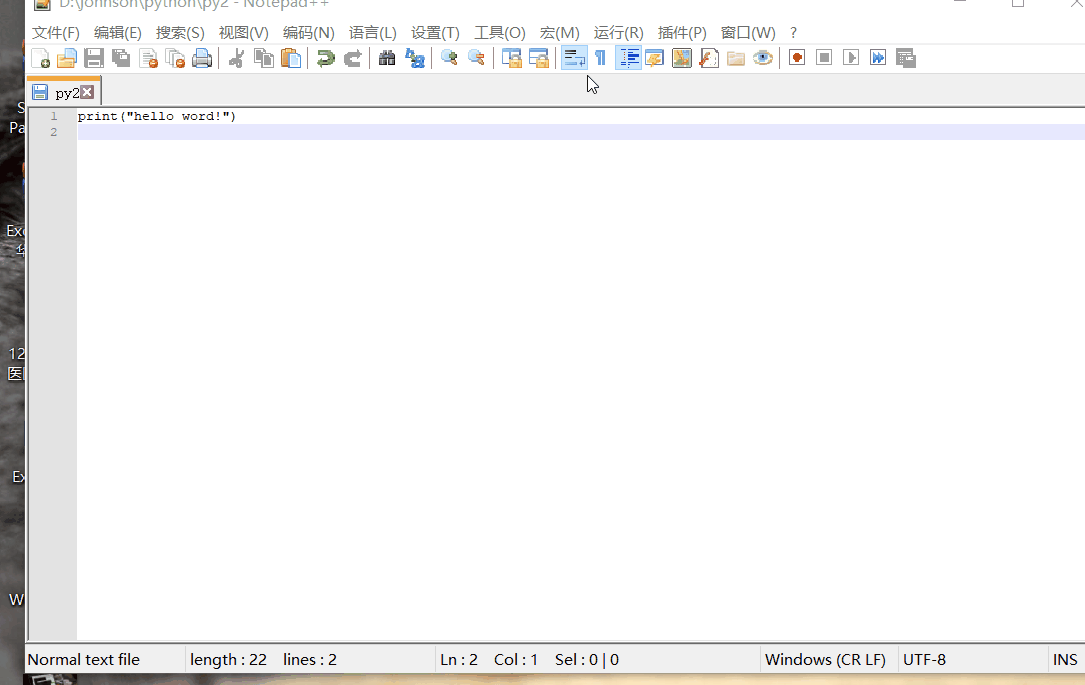 配置成功后,后面可以直接在notepad++中编写python代码,并点击
配置成功后,后面可以直接在notepad++中编写python代码,并点击
运行->python run,便可以直接运行python代码。
 完成上述Python安装和编译器配置工作,小伙伴们就可以进行Python编程了,欢迎来到Python的世界,作为一个Python编程者,也需要做到:心到,口到,手到,其中在Python学习的开始阶段,手到更加重要,自己亲自敲一遍教程上的代码,远比你光看3遍高效的多。加油吧,小伙伴们。
完成上述Python安装和编译器配置工作,小伙伴们就可以进行Python编程了,欢迎来到Python的世界,作为一个Python编程者,也需要做到:心到,口到,手到,其中在Python学习的开始阶段,手到更加重要,自己亲自敲一遍教程上的代码,远比你光看3遍高效的多。加油吧,小伙伴们。






















 被折叠的 条评论
为什么被折叠?
被折叠的 条评论
为什么被折叠?








